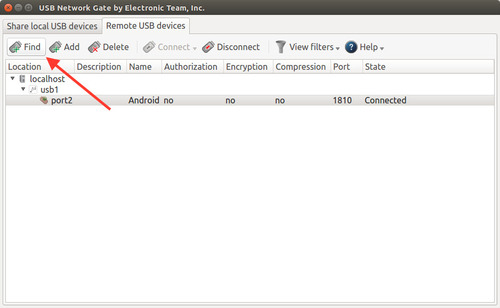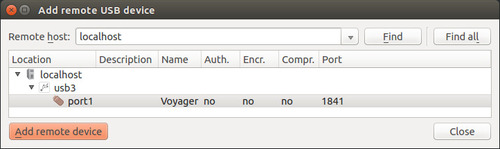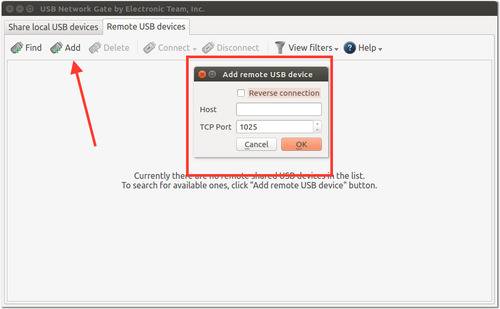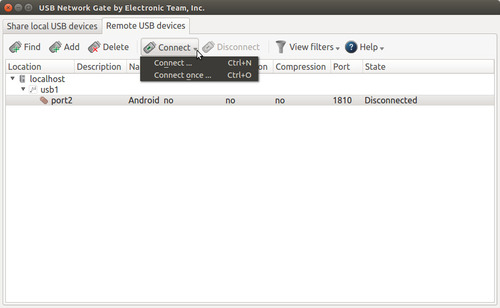Pour vous connecter depuis l’ordinateur client à un périphérique USB distant, vous devez d’abord
le partager sur l’ordinateur serveur. Ensuite, vous pourrez détecter les périphériques disponibles pour la connexion.
Voici la marche à suivre :
1. Passez à l’onglet “Périphériques USB distants”.
2. Cliquez sur “Rechercher” dans la barre d’outils principale.
3. La fenêtre “Ajouter un périphérique USB distant” s’ouvre.
4. Pour rechercher des périphériques USB partagés sur un hôte distant spécifique, saisissez son adresse IP ou son nom réseau et cliquez sur “Rechercher”. Pour trouver tous les périphériques USB partagés disponibles sur le réseau local, utilisez “Tout rechercher”.
5. Si la recherche précédente n’aboutit pas, sélectionnez “Ajouter” dans la barre d’outils et indiquez manuellement le port TCP sur lequel votre périphérique est partagé.
Pour autoriser les connexions inversées (callback), lorsque le serveur initie la connexion entre le périphérique USB partagé et le client, cochez la case correspondante.
6. Après avoir ajouté le périphérique à la liste, sélectionnez-le puis cliquez sur “Connecter” ou “Connecter une fois”.
L’option “Connecter” signifie qu’à chaque interruption de la connexion,
USB over Ethernet pour Linux essaiera de rétablir automatiquement la liaison.
L’option “Connecter une fois” signifie que USB Network Gate établira la connexion une seule fois et ne tentera pas de la rétablir en cas de coupure.